Frage
Problem: Wie behebe ich, dass Steam-Spiele nicht in der Bibliothek angezeigt werden?
Hallo, gestern habe ich ein paar Spiele bei Steam gekauft und sie sind nicht in meiner Bibliothek aufgetaucht, obwohl ich die Transaktion durchgeführt habe. Ich habe einen anderen Laptop als meinen Haupt-PC verwendet, aber es war mein Steam-Konto, das ich verwendet habe. Muss ich diese Spiele erneut kaufen, um sie spielen zu können? Das kann doch nicht richtig sein?!
Gelöste Antwort
Sobald das Spiel bei Steam gekauft wurde, sollte es direkt in Ihrer Bibliothek erscheinen, sodass Sie sofort mit dem Spielen beginnen können. Leider behaupteten einige Benutzer, dass dies überhaupt nicht der Fall sei und sagten, dass Steam-Spiele in der Bibliothek fehlten.
Viele Spieler eilten in verschiedene IT-Foren, um Lösungen für dieses Problem zu finden. Laut vielen Benutzerberichten kann es viele verschiedene Szenarien geben, in denen Seam-Spiele nicht in der Bibliothek angezeigt werden. Einige Benutzer sagten beispielsweise, dass sie ihre SATA-Festplatte ersetzen mussten[1] Kabel, wodurch das Problem auftrat.
Spieler behaupteten auch, dass sie das Spiel bereits installiert hatten, aber es war plötzlich einfach verschwunden. Außerdem scheint es so, als könnten Benutzer nicht nur auf neu gekaufte Spiele auf der Plattform zugreifen.
In den meisten Fällen kann das Problem behoben werden, indem überprüft wird, ob das Spiel im richtigen Pfad/Ort installiert ist – Benutzer können mehrere Orte erstellen, an denen Spiele auf Steam installiert werden können. Alternativ kann das Spiel aufgrund von auf der Plattform selbst angewendeten Filtern einfach fehlen oder irgendwo auf Ihrem Computer versteckt sein.
In einigen Fällen stehen Sie möglicherweise vor dem ausstehende Transaktion Problem, was ein ganz anderes Szenario ist. In diesem Fall sollten Sie Ihre Transaktionen stornieren und die Zahlung erneut durchführen oder versuchen, das Spiel stattdessen über die Website zu kaufen. Wenn dies bei Ihnen nicht der Fall ist, sollten Sie die folgenden Anweisungen befolgen, um zu beheben, dass Steam-Spiele nicht in der Bibliothek angezeigt werden.
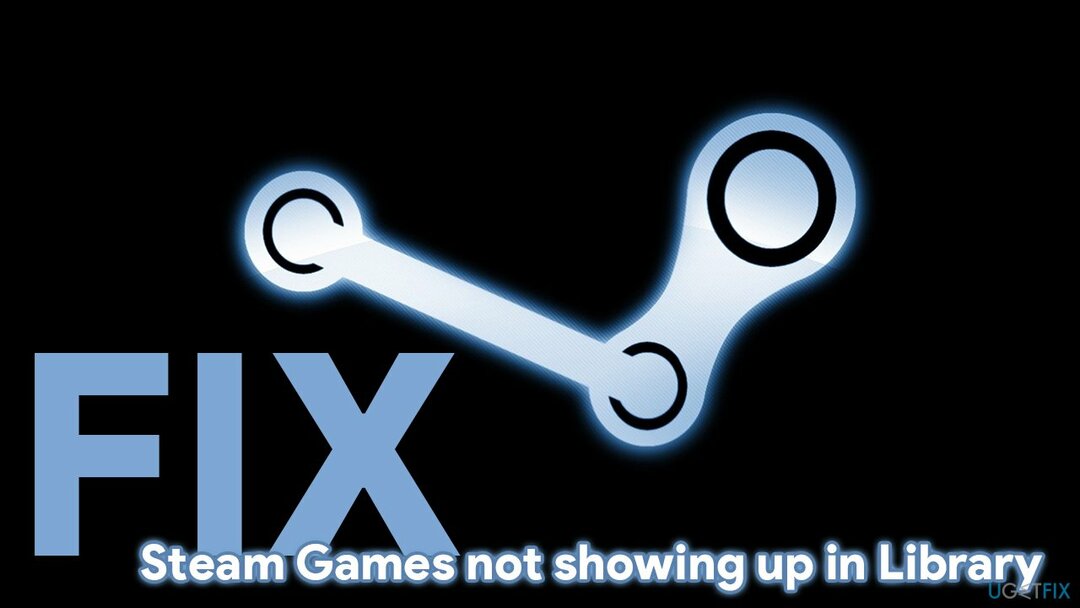
Bevor Sie beginnen, empfehlen wir Ihnen dringend, einen ReimageMac-Waschmaschine X9 PC-Reparatur-Tool, das verschiedene Windows-Probleme automatisch beheben kann, einschließlich Beschädigung von Systemdateien, Registrierung[2] Fehler, BSODs und vieles mehr. Außerdem kann es als Wartungs- und Sicherheitstool fungieren, das Malware entfernen kann[3] und sorgen Sie für Ihre Privatsphäre, indem Sie regelmäßig Webdaten entfernen und Cookies durchsuchen.
Abhilfe 1. Führen Sie Steam als Administrator aus
Um ein beschädigtes System zu reparieren, müssen Sie die lizenzierte Version von. erwerben Reimage Reimage.
Manchmal können unzureichende Berechtigungen unter Windows zu einer Fehlfunktion von Steam führen. Versuchen Sie daher, es als Administrator auszuführen:
- Typ Dampf in der Windows-Suche
- Klicken Sie mit der rechten Maustaste auf das Ergebnis und wählen Sie Als Administrator ausführen
- Wenn die Spiele zurückkehren, sollten Sie jederzeit Steam-Administratorrechte gewähren
- Geben Sie dazu ein Dampf Klicken Sie erneut in der Suchleiste mit der rechten Maustaste und wählen Sie Dateispeicherort öffnen
- Klicken Sie mit der rechten Maustaste auf Steam.exe und wählen Sie Eigenschaften
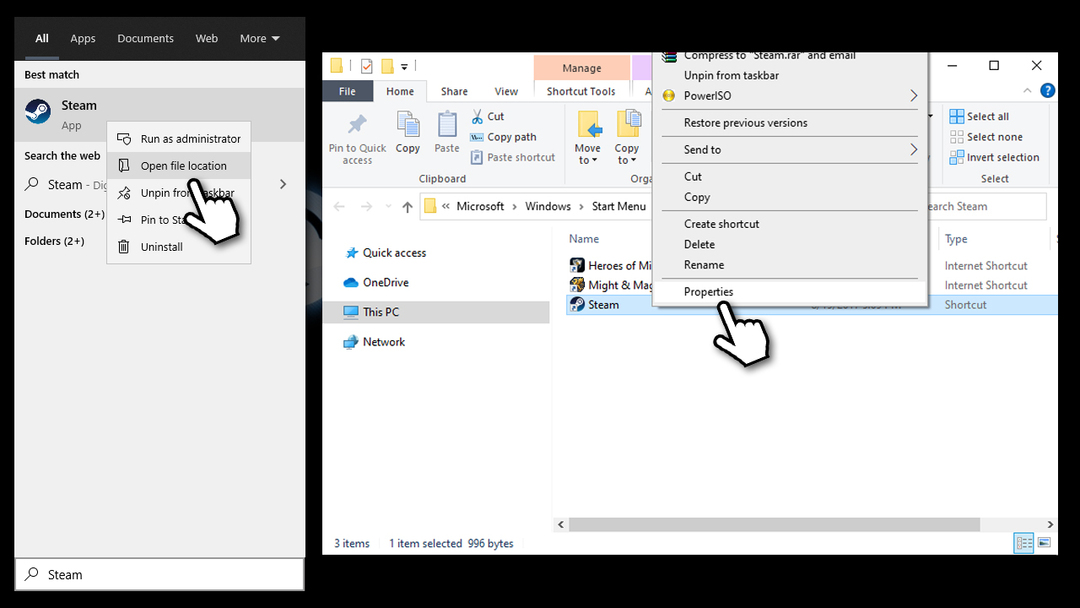
- Gehen Sie hier zur Registerkarte Kompatibilität und aktivieren Sie das Führen Sie dieses Programm als Administrator aus und klicke OK.
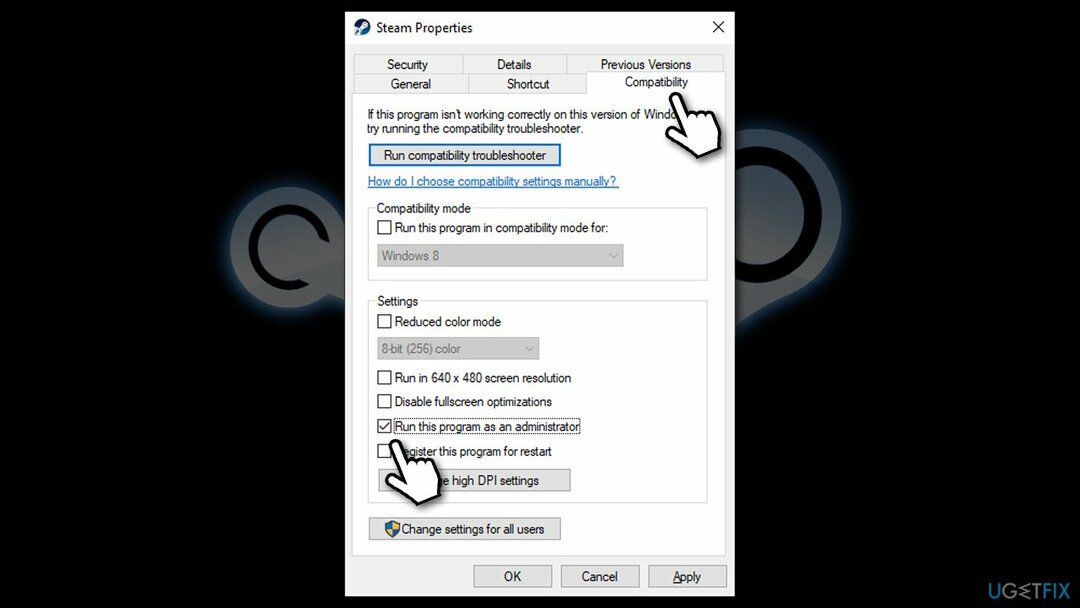
Abhilfe 2. Überprüfen Sie Ihre Filtereinstellungen in der Bibliothek
Um ein beschädigtes System zu reparieren, müssen Sie die lizenzierte Version von. erwerben Reimage Reimage.
Wenn Ihre Spiele danach gefiltert werden, ob sie installiert sind oder nicht, stellt Steam sicher, dass diese Filter für Sie sichtbar sind (blau dargestellt). Es gibt jedoch eine Schaltfläche zum Anzeigen von spielbereiten Spielen, die Sie versehentlich gedrückt haben könnten:
- Offen Dampf und geh zu deinem Bücherei
- Stellen Sie auf der linken Seite über den Filtern sicher, dass Spielbereit anzeigen Option ist nicht markiert.
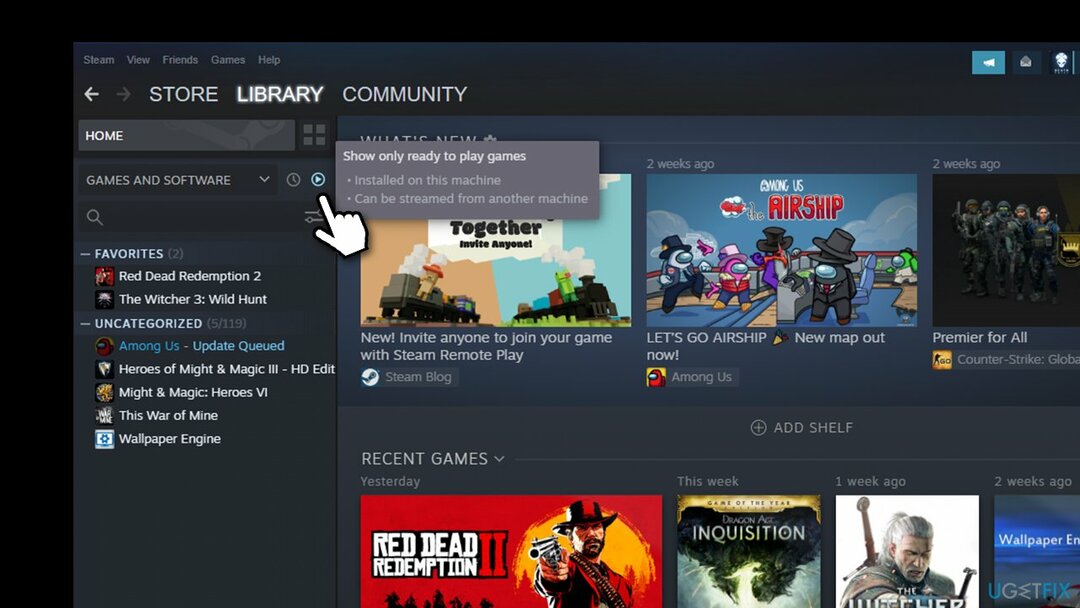
Abhilfe 3. Stellen Sie sicher, dass Sie die Spiellizenz haben
Um ein beschädigtes System zu reparieren, müssen Sie die lizenzierte Version von. erwerben Reimage Reimage.
In einigen Fällen wird Ihre Transaktion möglicherweise nicht ausgeführt und Ihre Lizenz zum Spielen des Spiels fehlt. Daher sollten Sie zunächst sicherstellen, dass Sie das Spiel definitiv gekauft haben. Dazu können Sie die Suchleiste von Steam verwenden und den Titel nachschlagen. Wenn Sie für das Spiel bezahlt haben, sollte es keine Option mehr geben, es zu kaufen.
Wenn Sie feststellen, dass die Lizenz fehlt, müssen Sie die Zahlungsaktion einfach erneut ausführen. Zuvor sollten Sie Ihren PC neu starten. Keine Sorge, Ihnen wird dafür kein zweites Mal berechnet.
Abhilfe 4. Blende das Spiel aus der Bibliothek ein
Um ein beschädigtes System zu reparieren, müssen Sie die lizenzierte Version von. erwerben Reimage Reimage.
Wenn Sie aus irgendeinem Grund ein Spiel versehentlich versteckt haben, gibt es eine einfache Möglichkeit, es über den Client wiederherzustellen:
- Steam öffnen
- Wählen Sie oben links im Fenster Ansicht > Versteckte Spiele
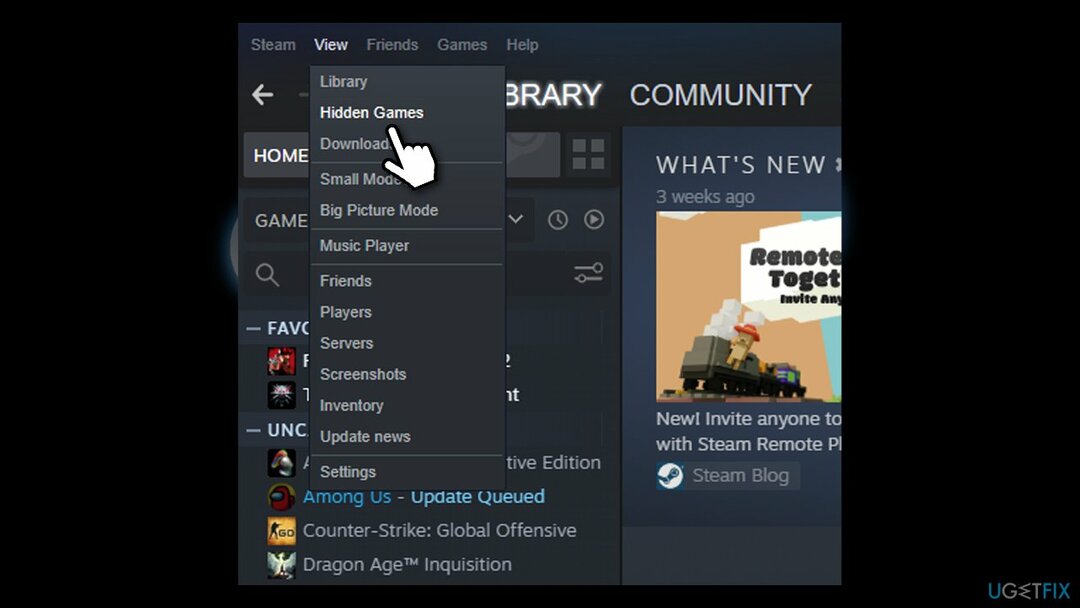
- Alle versteckten Spiele sollten noch einmal angezeigt werden.
Abhilfe 5. Korrigieren Sie den Installationspfad (das Spiel wird nicht als installiert angezeigt)
Um ein beschädigtes System zu reparieren, müssen Sie die lizenzierte Version von. erwerben Reimage Reimage.
Wenn ein Spiel zuvor installiert war und gut funktioniert hat, Sie jetzt jedoch auffordern, es erneut zu installieren, gehen Sie wie folgt vor:
- Gehe zu Steam > Einstellungen
- Wählen Downloads Abschnitt links
- Klicke auf Steam-Bibliothek Ordner
- Wählen Sie hier Bibliotheksordner hinzufügen
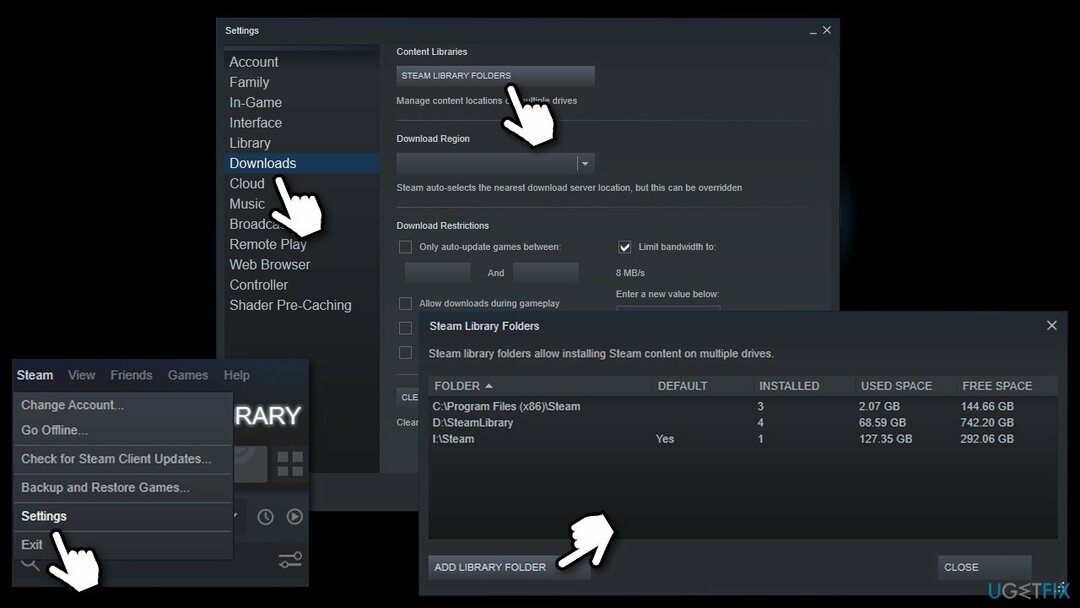
- Wählen Sie den Ort aus, an dem Sie das Spiel zuvor installiert haben
- Gehe jetzt zurück zu Bücherei, Wähle das Spiel links aus und klicke auf Installieren Taste
- Der Ort Ihrer Installation ist standardmäßig ausgewählt
- Klicken Sie auf Dropdown-Menü und wählen Sie den Bibliotheksordner aus, den Sie gerade hinzugefügt haben
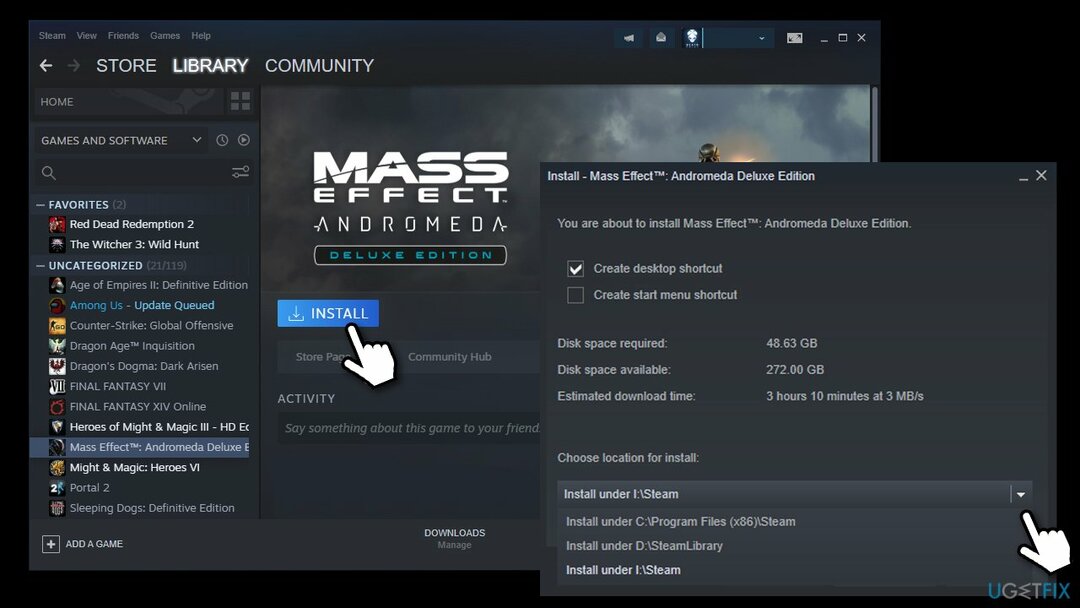
- Das Spiel sollte wieder als installiert angezeigt werden.
Lösung 6. Setzen Sie Ihre Internetverbindung zurück
Um ein beschädigtes System zu reparieren, müssen Sie die lizenzierte Version von. erwerben Reimage Reimage.
Versuchen Sie, Ihre Internetverbindung wie folgt zurückzusetzen:
- Typ cmd in der Windows-Suche
- Klicken Sie mit der rechten Maustaste auf Eingabeaufforderung Ergebnis und Auswahl Als Administrator ausführen
- Fügen Sie die folgenden Befehle ein und drücken Sie Eingeben nach jedem von ihnen:
ipconfig /flushdns
ipconfig /registerdns
ipconfig /release
ipconfig /erneuern
netsh winsock reset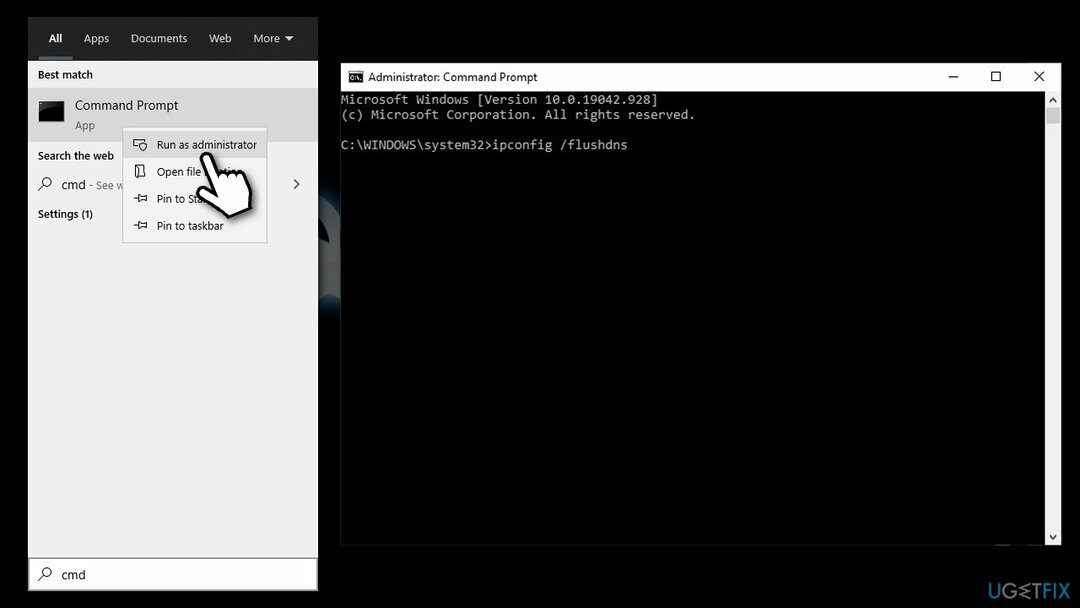
Repariere deine Fehler automatisch
Das Team von ugetfix.com versucht sein Bestes zu tun, um den Benutzern zu helfen, die besten Lösungen zur Beseitigung ihrer Fehler zu finden. Wenn Sie sich nicht mit manuellen Reparaturtechniken abmühen möchten, verwenden Sie bitte die automatische Software. Alle empfohlenen Produkte wurden von unseren Fachleuten getestet und freigegeben. Tools, mit denen Sie Ihren Fehler beheben können, sind unten aufgeführt:
Angebot
mach es jetzt!
Fix herunterladenGlück
Garantie
mach es jetzt!
Fix herunterladenGlück
Garantie
Wenn Sie Ihren Fehler mit Reimage nicht beheben konnten, wenden Sie sich an unser Support-Team. Bitte teilen Sie uns alle Details mit, die wir Ihrer Meinung nach über Ihr Problem wissen sollten.
Dieser patentierte Reparaturprozess verwendet eine Datenbank mit 25 Millionen Komponenten, die jede beschädigte oder fehlende Datei auf dem Computer des Benutzers ersetzen können.
Um ein beschädigtes System zu reparieren, müssen Sie die lizenzierte Version von. erwerben Reimage Tool zum Entfernen von Malware.

Ein VPN ist entscheidend, wenn es um geht Benutzerdatenschutz. Online-Tracker wie Cookies können nicht nur von Social-Media-Plattformen und anderen Websites verwendet werden, sondern auch von Ihrem Internetdienstanbieter und der Regierung. Auch wenn Sie die sichersten Einstellungen über Ihren Webbrowser vornehmen, können Sie dennoch über Apps verfolgt werden, die mit dem Internet verbunden sind. Außerdem sind datenschutzorientierte Browser wie Tor aufgrund der geringeren Verbindungsgeschwindigkeiten keine optimale Wahl. Die beste Lösung für Ihre ultimative Privatsphäre ist Privater Internetzugang – online anonym und sicher sein.
Datenwiederherstellungssoftware ist eine der Optionen, die Ihnen helfen könnten Stellen Sie Ihre Dateien wieder her. Wenn Sie eine Datei einmal gelöscht haben, löst sie sich nicht in Luft auf – sie verbleibt auf Ihrem System, solange keine neuen Daten darauf geschrieben werden. Datenwiederherstellung Pro ist eine Wiederherstellungssoftware, die nach Arbeitskopien gelöschter Dateien auf Ihrer Festplatte sucht. Durch die Verwendung des Tools können Sie den Verlust wertvoller Dokumente, Schularbeiten, persönlicher Bilder und anderer wichtiger Dateien verhindern.